文章详情页
Win11怎么修改开机用户?Win11修改开机用户教程
浏览:103日期:2022-11-16 08:22:01
一些用户会在系统中使用多个用户,在不同的用户中使用不同的软件和设置,那升级Win11之后如何修改开机用户呢?其实设置方法很简单,下面我们就来看看Win11开机用户的修改方法吧。
Win11开机用户怎么修改:
1、我们如果有多个用户,那么在开机如图界面中就可以任意选择进行修改了。
2、当我们选择了一个用户登录后,下一次开机就会默认优先使用这个用户登录了。
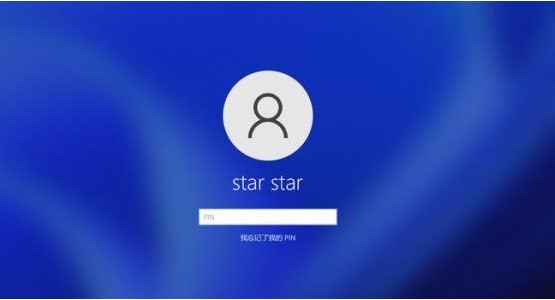
3、如果我们已经在系统中了,想要切换用户,可以先打开任务管理器。
4、然后点击任务管理器上方的“用户”选项卡。
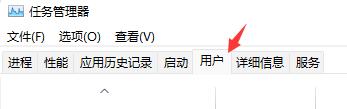
5、接着选择我们的用户,点击右下角“断开连接”就可以修改了。
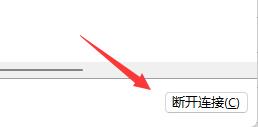
以上就是Win11开机用户的修改方法了,有多个账户的朋友都可以使用上面的方法来切换。
相关文章:
排行榜

 网公网安备
网公网安备